Win10系統粘滯鍵功能關閉又打開怎麽辦?
阿新 • • 發佈:2018-07-10
RoCE 方便 ges 打開註冊表 幫助 proc watermark ctrl 針對 Win10系統中帶有粘滯鍵的功能,原本是為了幫助不方便使用組合鍵的用戶,但是很多用戶都用不到這個功能,不知道怎麽關閉,並且有些用戶不小心打開這個功能後就無法徹底關閉了。下面就來和大家分享一下如何徹底關閉Win10系統的粘滯鍵功能。
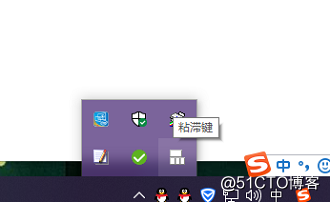
Win10系統的粘滯鍵是什麽
粘滯鍵功能是為了幫助不方便使用組合鍵的用戶而設置的,即一次只需按下一個鍵,就可以實現組合鍵的功能,比較省事。
其主要是針對附帶有Ctrl鍵、Shift鍵、Alt鍵、Win鍵的組合鍵來設置的,比如想要使用“Alt+F4”關閉某個程序,就可以按下Alt鍵,Alt鍵就處於一直開啟的狀態,再按下F4鍵,就可以實現“Alt+F4”的組合鍵功能,對於不方便使用外部鍵盤的用戶來說是個有用的功能。
對於我們普通用戶來說,粘滯鍵不但沒有什麽幫助,有時還會耽誤時間。默認的情況下,粘滯鍵是關閉著的,但是Win10系統同時也留下了連續按下五次Shift鍵就打開粘滯鍵的設置,所以有些用戶在玩遊戲或者使用五筆輸入法時會在經意間打開粘滯鍵功能。
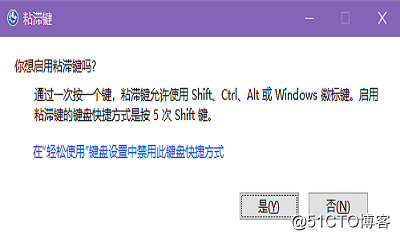
下面就來告訴大家在哪裏設置關閉粘滯鍵功能。
1、打開開始菜單中的Windows設置,選擇並點擊“輕松使用”。
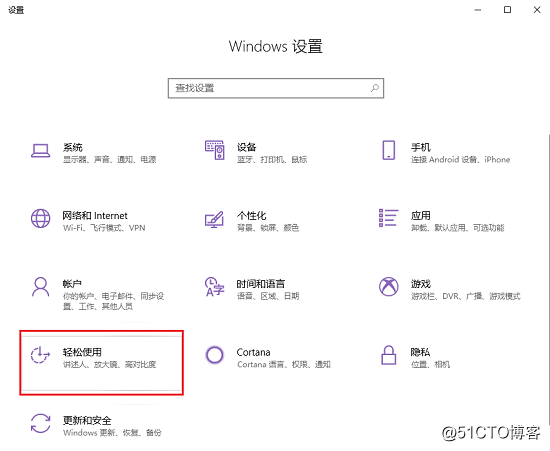
2、在左側欄中找到“鍵盤”項,點擊選擇,然後在右側欄中就可以找到粘滯鍵相關功能的設置了。可以看出其中一個選項就是同時按下兩個鍵,粘滯鍵就可以關閉,這時我們只要在四個鍵中隨意按下其中兩個即可關閉粘滯鍵。
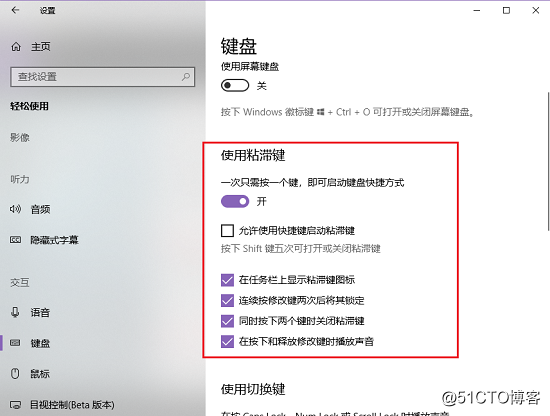
3、然後,我們再將滑動開關改為關閉,並取消勾選“允許使用快捷鍵啟動粘滯鍵”。
https://www.hxtzhushou.com/jiaocheng/YqgRU4.html
5、點擊選中“HKEY_USERS”,並使用“Ctrl+F”鍵打開搜索框,查找目標框內輸入“StickyKeys”,並取消勾選“值”和“數據”,然後點擊“查找下一個”。
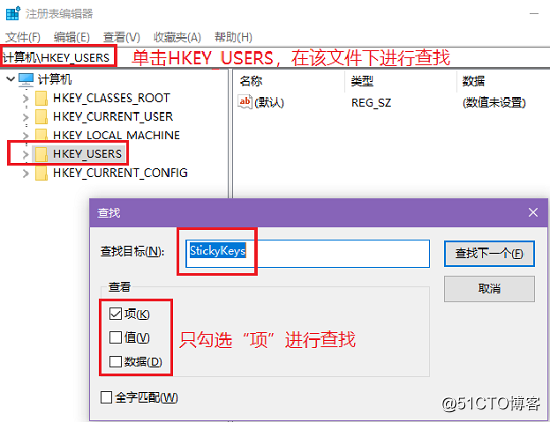
6、找到相應的項之後,我們就雙擊右側欄中的字符串值,將數值數據改為506,點擊確定。然後按下F3,繼續查找下一個,直至查找修改完畢。然後重啟電腦。
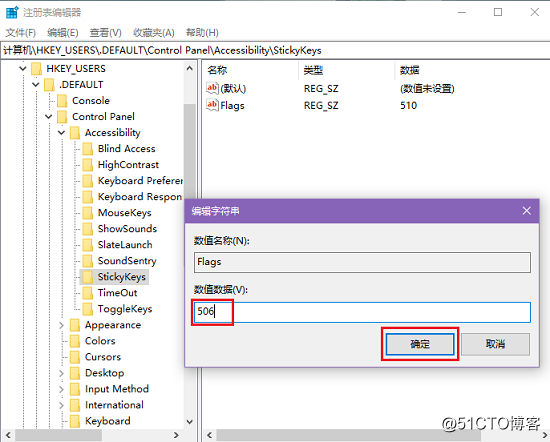
7、要註意的是,註冊表中可能會有項包含StickyKeys字樣,這些項內的字符串值不要進行修改,直接跳過即可。
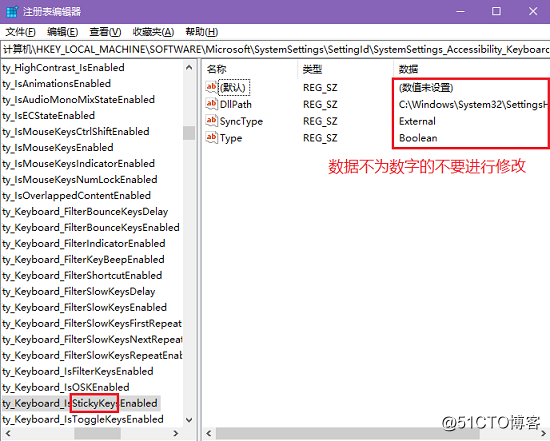
經過上面的設置之後,Win10系統的粘滯鍵功能就可以徹底的關閉了,遇到這個問題的朋友可以按照上面的方法進行一下嘗試。
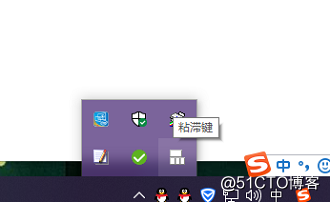
Win10系統的粘滯鍵是什麽
粘滯鍵功能是為了幫助不方便使用組合鍵的用戶而設置的,即一次只需按下一個鍵,就可以實現組合鍵的功能,比較省事。
其主要是針對附帶有Ctrl鍵、Shift鍵、Alt鍵、Win鍵的組合鍵來設置的,比如想要使用“Alt+F4”關閉某個程序,就可以按下Alt鍵,Alt鍵就處於一直開啟的狀態,再按下F4鍵,就可以實現“Alt+F4”的組合鍵功能,對於不方便使用外部鍵盤的用戶來說是個有用的功能。
對於我們普通用戶來說,粘滯鍵不但沒有什麽幫助,有時還會耽誤時間。默認的情況下,粘滯鍵是關閉著的,但是Win10系統同時也留下了連續按下五次Shift鍵就打開粘滯鍵的設置,所以有些用戶在玩遊戲或者使用五筆輸入法時會在經意間打開粘滯鍵功能。
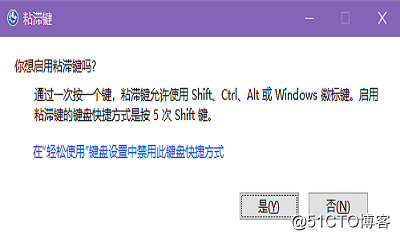
下面就來告訴大家在哪裏設置關閉粘滯鍵功能。
1、打開開始菜單中的Windows設置,選擇並點擊“輕松使用”。
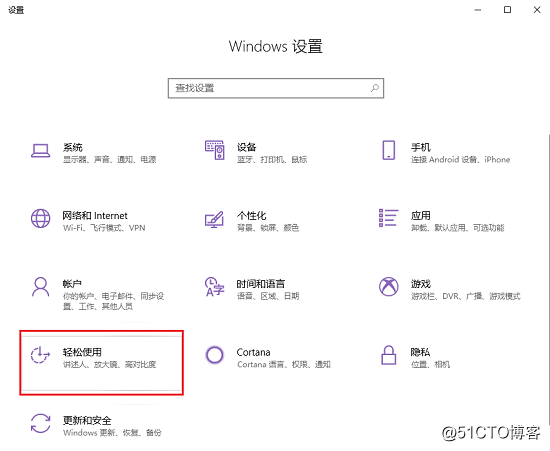
2、在左側欄中找到“鍵盤”項,點擊選擇,然後在右側欄中就可以找到粘滯鍵相關功能的設置了。可以看出其中一個選項就是同時按下兩個鍵,粘滯鍵就可以關閉,這時我們只要在四個鍵中隨意按下其中兩個即可關閉粘滯鍵。
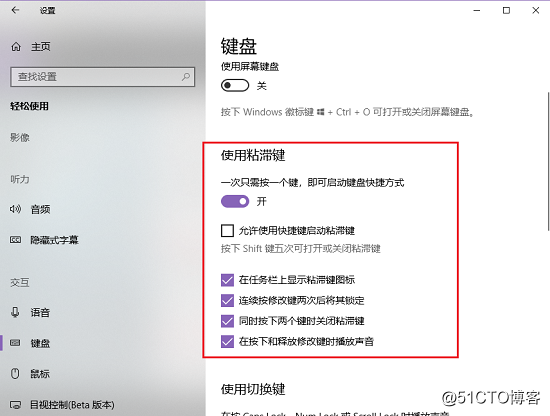
3、然後,我們再將滑動開關改為關閉,並取消勾選“允許使用快捷鍵啟動粘滯鍵”。
https://www.hxtzhushou.com/jiaocheng/YqgRU4.html
5、點擊選中“HKEY_USERS”,並使用“Ctrl+F”鍵打開搜索框,查找目標框內輸入“StickyKeys”,並取消勾選“值”和“數據”,然後點擊“查找下一個”。
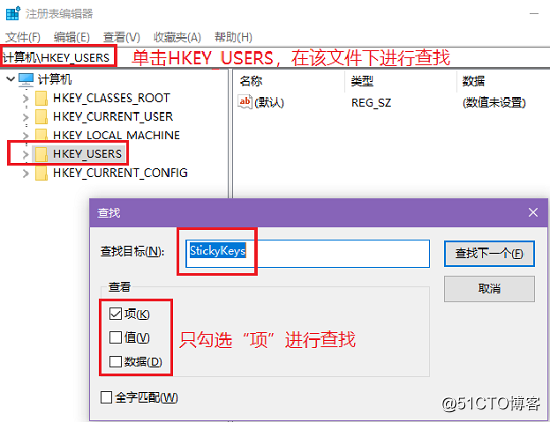
6、找到相應的項之後,我們就雙擊右側欄中的字符串值,將數值數據改為506,點擊確定。然後按下F3,繼續查找下一個,直至查找修改完畢。然後重啟電腦。
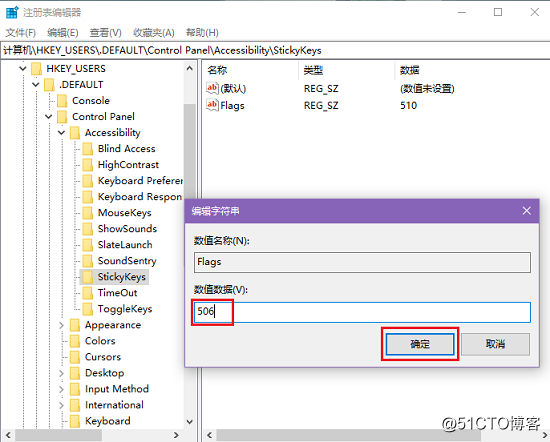
7、要註意的是,註冊表中可能會有項包含StickyKeys字樣,這些項內的字符串值不要進行修改,直接跳過即可。
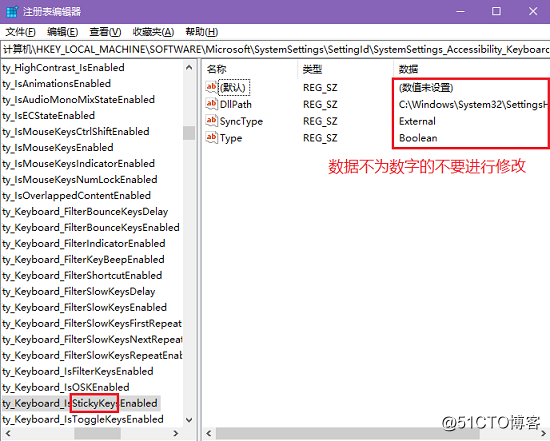
經過上面的設置之後,Win10系統的粘滯鍵功能就可以徹底的關閉了,遇到這個問題的朋友可以按照上面的方法進行一下嘗試。
文章轉自:https://www.hxtzhushou.com/jiaocheng/E24c12.html
Win10系統粘滯鍵功能關閉又打開怎麽辦?
